192路由网首页热点问题 AC1900路由器怎么设置? 2020年2月26日 下午4:02 • 热点问题 • 阅读 21238请问大家:如何设置AC1900路由器上网?答:用浏览器打开你的AC1900路由器的快速设置向导页面,根据页面中的提示操作,就
请问大家:如何设置AC1900路由器上网?
答:用浏览器打开你的AC1900路由器的快速设置向导页面,根据页面中的提示操作,就可以设置它上网了,详细的设置步骤如下。
温馨提示:
(1)、AC1900路由器指的是该路由器的2.4G WiFi+5G WiFi 的速度可以达到1900M,AC1900不是路由器的型号和品牌,目前很多厂家都有生产AC1900路由器。
(2)、如果你的路由器已经设置/使用过了,需要把它恢复出厂设置,然后才能打开快速设置向导页面。你可以阅读下面的文章,查看恢复出厂设置的方法。
AC1900路由器怎么恢复出厂设置?
(3)、如果你想使用手机设置AC1900路由器上网,请阅读下面的文章,查看详细的设置步骤。
AC1900路由器手机怎么设置上网?

设置步骤:
1、首先,需要把你的 AC1900路由器、光猫(入户宽带网线)、电脑 连接起来,它们之间正确的连接方式如下:
请把从光猫上接出来的网线(入户的宽带网线),连接到AC1900路由器的WAN/Internet口。然后把你的电脑用网线连接到AC1900路由器中任意一个LAN口,连接的示意图如下:
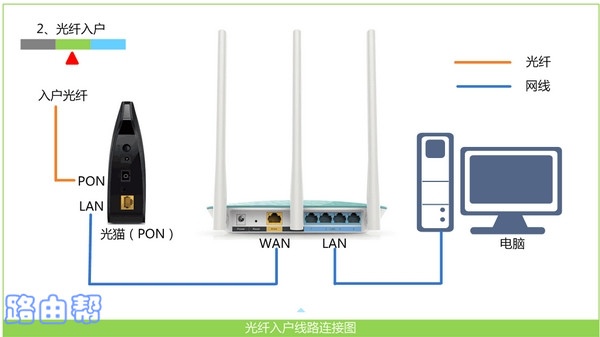
2、在路由器底部的标签中查看登录地址(管理地址),如下图所示,我这个路由器的登录地址是:tendawifi.com。

温馨提示:
请注意,不同厂家生产的AC1900路由器,其管理地址(登录地址)可能不一样,所以需要在路由器底部的标签中查看、确认登录地址(管理地址)。
3、打开电脑中的浏览器,在浏览器地址栏中输入上一步查看到的登录地址,可以打开路由器的快速设置向导页面,并根据页面提示操作,然后进入下一步的设置。
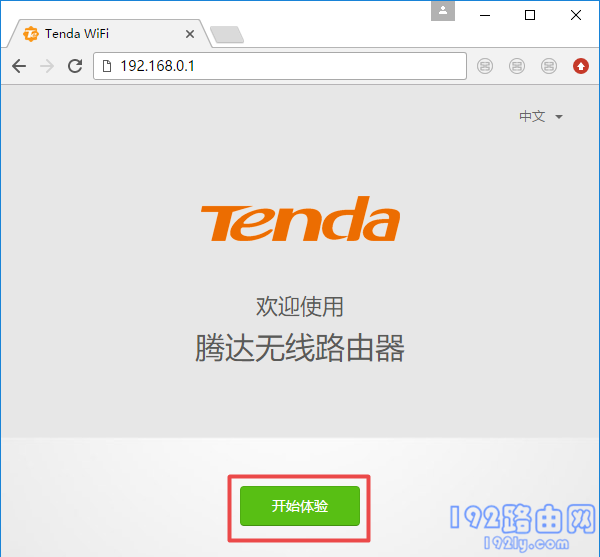
可能遇到的问题:
在浏览器中输入登录地址(管理地址)后,打不开路由器的快速设置向导页面,这种情况下,请仔细阅读下面的文章,查看对应的解决办法。
路由器设置页面打不开怎么办?
4、路由器会检测宽带的上网方式(连接类型),等待几秒钟,根据检测结果设置上网参数,下面详细说明。
(1)、如果检测到上网方式是:宽带拨号(PPPoE拨号),请在页面中填写运营商提供的:宽带账号、宽带密码(上网账号、上网密码),如下图所示。
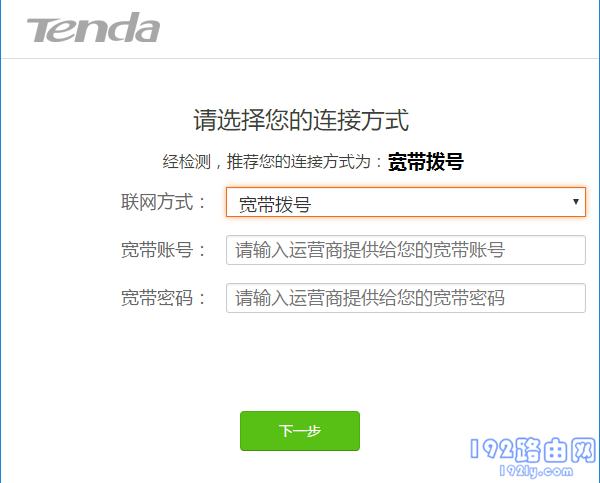
(2)、如果检测到上网方式是:自动获得IP地址(动态IP),无需设置上网参数,直接点击下一步就可以了。 有些路由器检测到上网是是动态IP后,会自动进入到下一步的设置,点击下一步都不用你操作了。
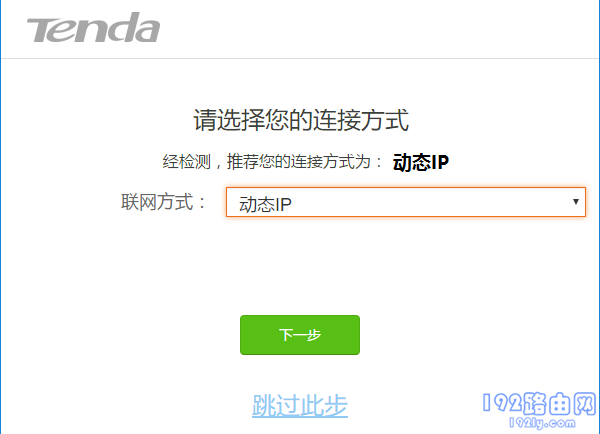
(3)、如果检测到上网方式是:固定IP(静态IP),需要在页面中填写运营商提供的:IP地址、子网掩码、默认网关、首先DNS服务器地址、备用DNS服务器地址。
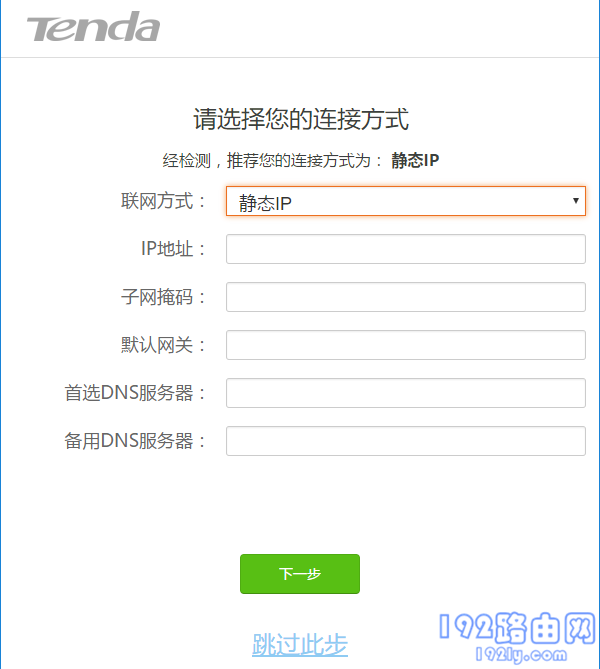
5、设置好上网参数后,会进入到 无线设置(Wi-Fi设置)页面,请设置你的 无线网络名称和密码 (Wi-Fi名称和密码),如下图所示。
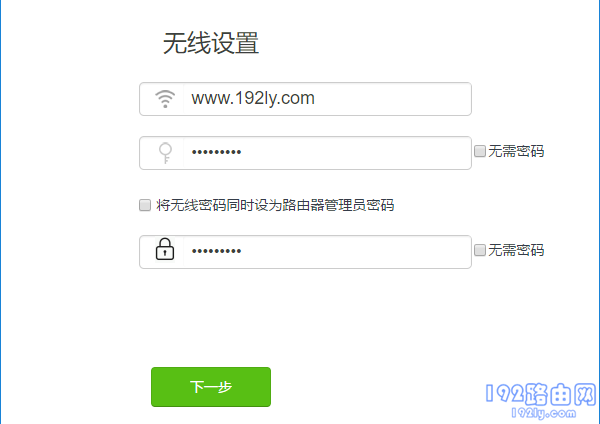
6、好了,到这里路由器就设置完成了,可以关闭设置页面。
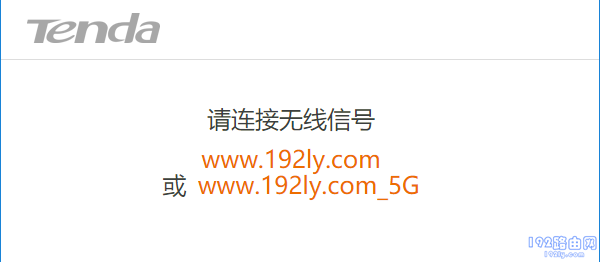
补充说明:
(1)、不同厂家生产的AC1900路由器,快速设置向导页面会有一些不同,你在打开快速设置向导页面后,根据页面中的提示一步一步进行设置即可,有不明白的可以参考上面的介绍。
(2)、如果你的AC1900路由器设置完成后,电脑、手机连接AC1900路由器后不能上网,这种情况下,建议你仔细阅读下面的教程,查看这个问题的解决办法。
AC1900路由器设置后不能上网怎么办?
本教程《AC1900路由器怎么设置? 》整理于网络!

评论